对于那些想要在不依赖实体光盘的情况下跨设备保存、共享和播放视频的人来说,蓝光到 AVI 的转换非常有益。蓝光提供高质量的媒体内容,但需要特定的硬件才能播放。而 AVI 则是一种灵活的格式,拥有极高的视频和音频质量,并且在各种设备和媒体播放器之间具有出色的兼容性。这篇文章将向您展示 如何将蓝光转换为 AVI 使用前三种工具。这样,您就可以保护您的物理光盘免受磨损,并享受无忧的媒体播放。
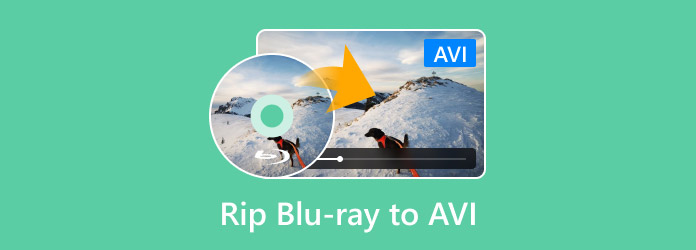
第1部分。 免费将蓝光光盘翻录为 AVI
Blu-ray Master 免费蓝光翻录器是一款免费且功能强大的蓝光翻录软件。它兼容 Windows 8/10/11 和 macOS 10.12 及更高版本。它支持 A、B 和 C 区蓝光转换,并能绕过大多数类型的复制保护。它可以将蓝光文件翻录为 AVI 格式以及其他 500 多种配置文件,包括视频、音频和设备预设。
除了蓝光翻录功能外,它还拥有内置编辑器,可在转换前自定义内容。您可以使用这些工具进行剪辑、裁剪、调整效果、插入水印、增强音效等操作。免费版包含您所需的所有基本功能,但如果您想要更多高级功能和附加配置文件,则高级版是最佳选择。
步骤1。首先从官方网站免费下载 Blu-ray Master Free Blu-ray Ripper。安装蓝光翻录软件并等待安装完成。完成后,将蓝光光盘插入外置光驱并启动软件。
免费下载
对于 Windows
安全下载
免费下载
对于 macOS
安全下载
第2步。点击 加载光盘 按钮添加插入外置驱动器的蓝光光盘。如果您的蓝光光盘保存为 BDMV 文件夹,请点击下拉菜单并选择“加载 BD 文件夹”。软件将扫描蓝光光盘并显示所有可用的影片。
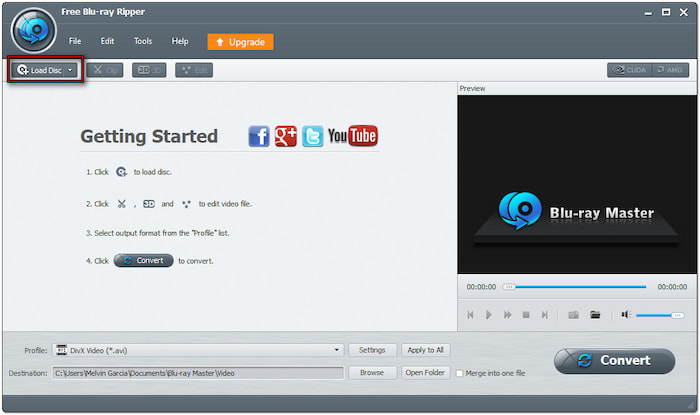
步骤3.软件成功读取蓝光光盘后,您可以自定义内容。点击 编辑 按钮来访问工具并使用它们来:
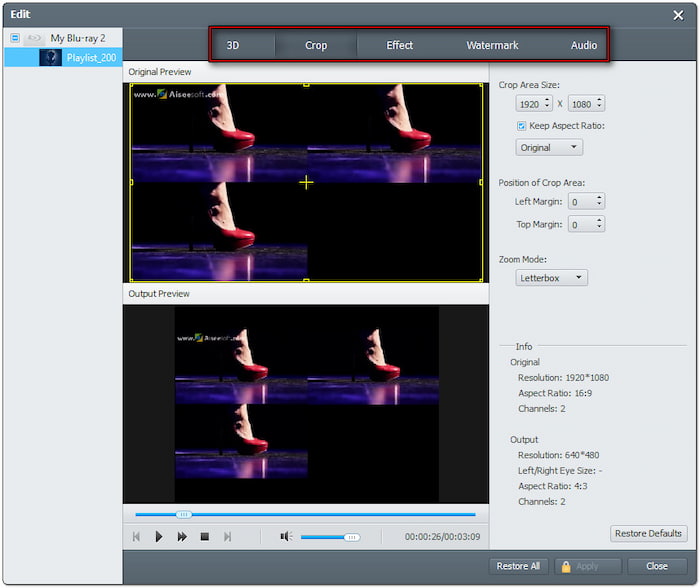
夹子: 从内容中删去不必要的场景,例如片尾字幕、回顾、预告片等。
庄稼: 通过选择纵横比或使用自由裁剪来消除黑条或外边缘。
影响: 调整基本视频效果以增强蓝光内容的质量。
水印: 添加可自定义大小、样式和位置的文本或图像水印。
声音的: 将音频音量增加到 200%,以修复低音量场景,从而获得更好的音质。
步骤4。导航到“个人资料”字段,然后选择“常规视频”类别。选择 AVI——音频视频交错格式(*.avi) 获得高质量输出。您也可以点击“设置”来调整配置文件设置,例如编码器、帧速率、分辨率、比例、比特率等。
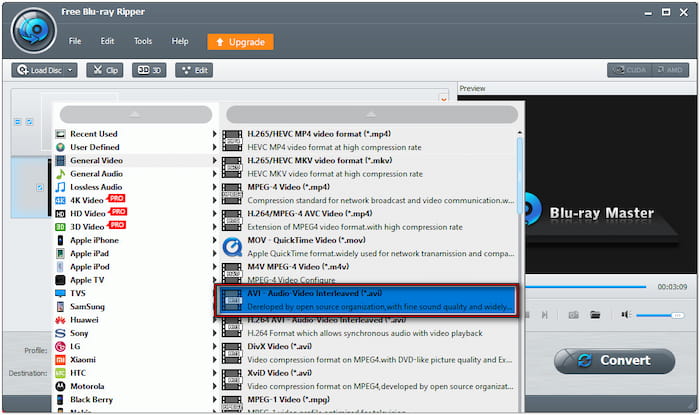
步骤5.点击“目标”字段旁边的“浏览”以选择目标路径。接下来,点击 转变 按钮提取蓝光内容并将其转换为 AVI 格式。软件将开始解密,准备进行蓝光转换。
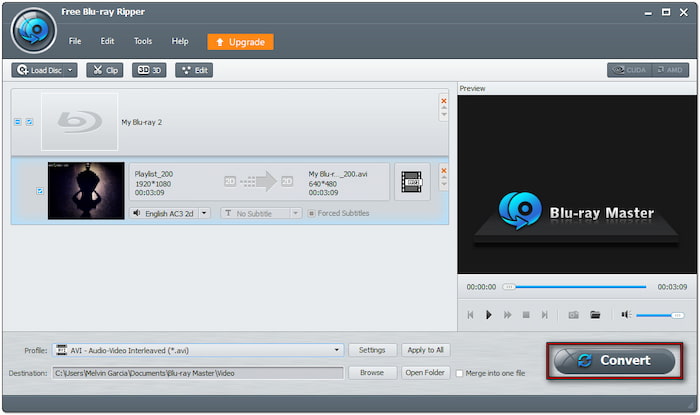
Blu-ray Master Free Blu-ray Ripper 是将蓝光光盘免费转换为 AVI 格式的最佳工具。这款软件可以处理大多数版权保护,甚至可以处理任何地区的蓝光光盘。此外,AVI 配置文件还附带多种预设和分辨率,以满足您的偏好。
第2部分。 将蓝光文件翻录为高质量 AVI
DVDFab 蓝光翻录器 是一款高级蓝光翻录软件,可提供高质量的输出。它可以将蓝光光盘、BDMV 文件夹和蓝光 ISO 转换为 AVI 及 1000 多种格式。该软件的蓝光翻录速度最高可提升 50 倍。但是,您需要订阅才能无限制地使用所有这些功能。
步骤1。取出蓝光光盘并将其放入蓝光光驱。运行 DVDFab Blu-ray Ripper,选择 Ripper,然后点击 + 添加源 加载光盘。软件随后将检测并加载蓝光源。
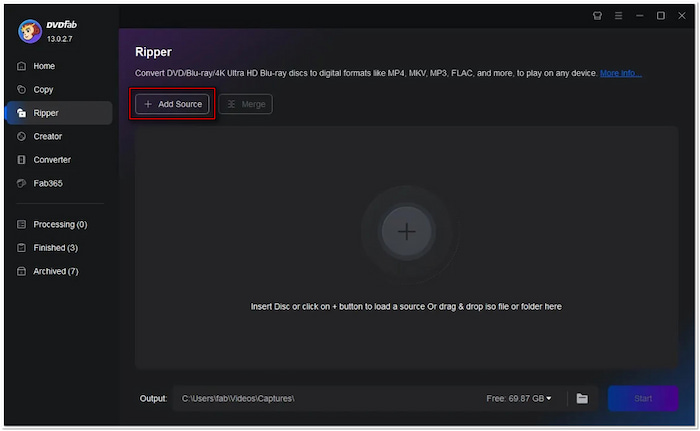
第2步。点击配置文件库下拉菜单,然后选择“选择其他配置文件”选项。如果您要翻录 3D 蓝光光盘,请选择 3D 预设。勾选 3D 复选框,然后选择 3D AVI 格式、3D 模式和质量。
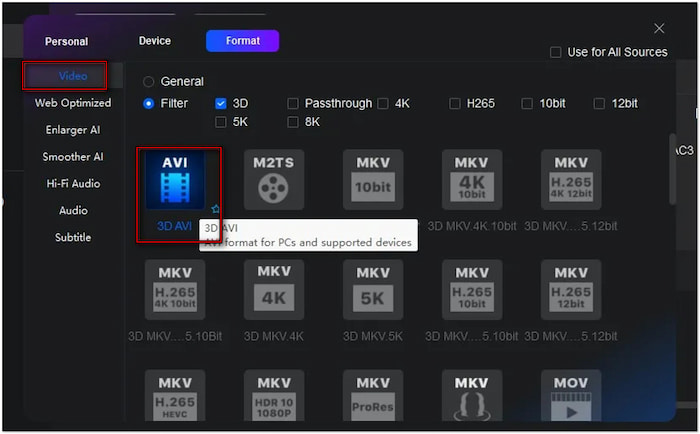
步骤3.移至“输出”字段,然后点击“文件夹”按钮以选择输出目录。点击 开始 将蓝光光盘翻录到您选择的输出配置文件。DVDFab 蓝光翻录器将在进度条中显示预计剩余时间以供监控。
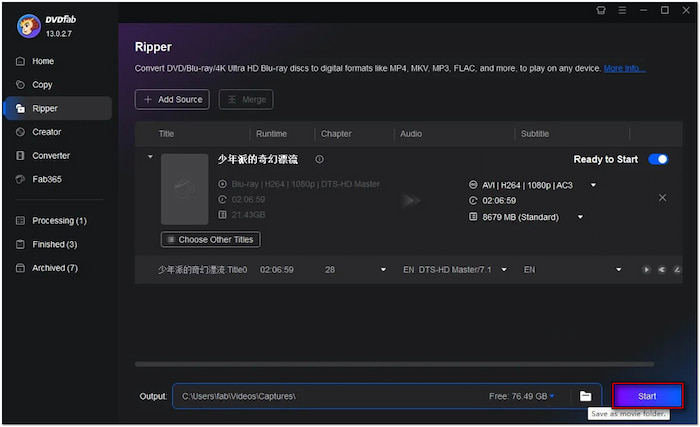
DVDFab 蓝光转换器提供超过 1000 种格式的高质量输出,包括 AVI。不过,您需要知道,它需要强大的电脑配置才能流畅运行。所以,如果您经常崩溃和卡顿,也不用担心。
第 3 部分。 轻松将蓝光转换为 AVI
VLC 媒体播放器 众所周知,VLC 媒体播放器可以播放各种媒体,包括蓝光光盘等物理媒体。除了媒体播放功能外,VLC 媒体播放器还具有其他功能。它允许您使用可配置的配置文件将蓝光光盘转换为 AVI 格式。但是,由于它无法处理区域锁定和版权保护的光盘,因此需要额外设置。
步骤1。取出蓝光光盘并将其放入已连接的外置蓝光驱动器。打开 VLC 媒体播放器,前往左上角的“媒体”部分,然后点击“媒体”。选择 转换/保存 选项以调出“打开媒体”对话窗口。
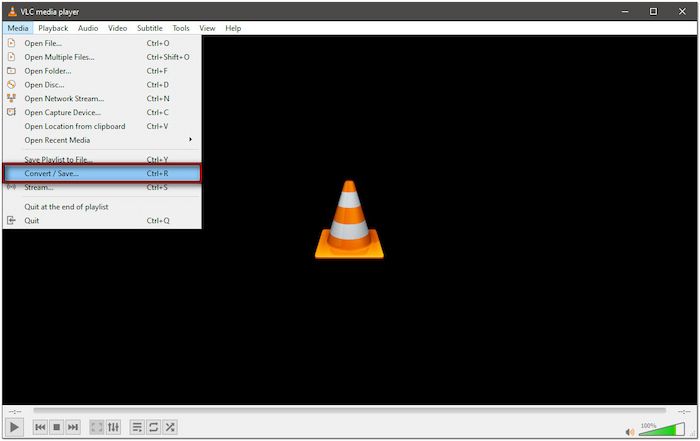
第2步。 在“打开媒体”对话框窗口中,切换到“光盘”选项卡并选择 蓝光 选项。点击“光盘设备”字段旁边的“浏览”导入蓝光源。点击“转换/保存”按钮继续转换过程。
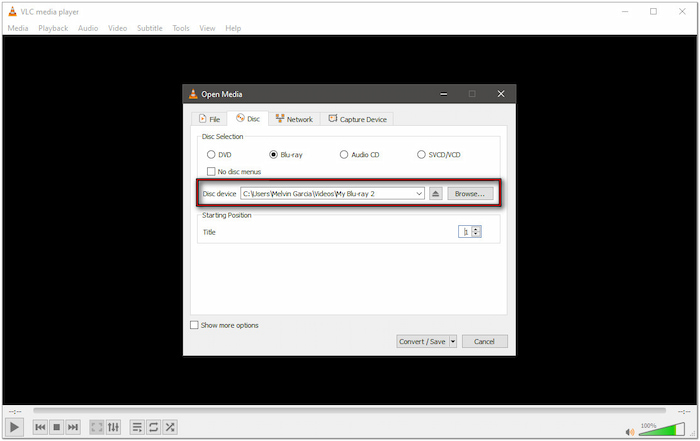
步骤3.导航到“转换”对话框的“设置”部分,然后点击“配置文件”下拉菜单。从列表中选择 AVI,如果找不到,请创建一个新的配置文件。在“配置文件版本”对话框的“封装”选项卡中选择 AVI 格式。配置视频编解码器、音频编解码器和字幕(如果需要)。将其命名为 视频 - AVI 并点击创建。
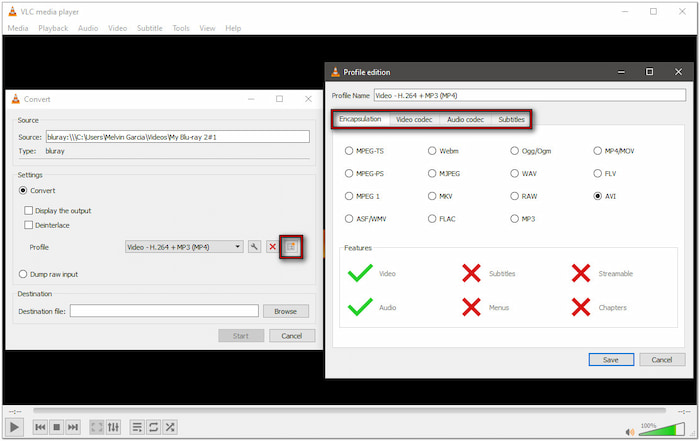
步骤4。点击“目标文件”旁边的“浏览”以设置目标文件夹。确保文件扩展名是 .avi,然后选择文件名。然后点击 开始 将蓝光内容转换为您喜欢的格式。
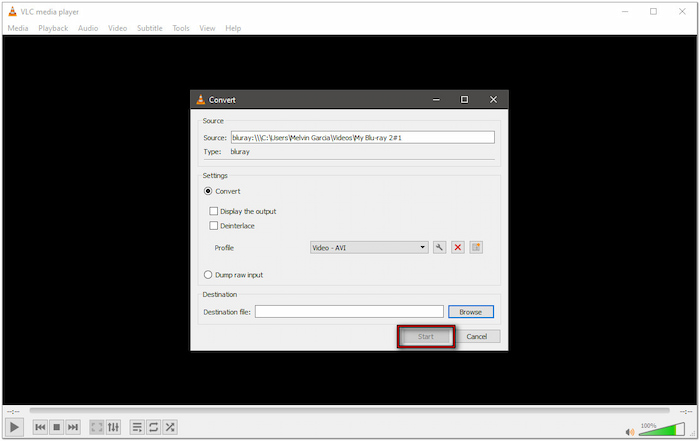
VLC 媒体播放器是一款灵活的软件,不仅支持媒体播放,还支持蓝光内容转换。虽然蓝光光盘可以转换为数字格式,但处理加密光盘需要额外的步骤。
包起来
知道如何转换 蓝光转AVI 是一款实用的解决方案,既能保留实体光盘,又能享受数字播放的便利。AVI 的广泛兼容性使其成为跨设备欣赏蓝光收藏的理想格式。市面上有如此多的转换工具,而 Blu-ray Master Free Blu-ray Ripper 则在众多推荐工具中脱颖而出。它免费提供高效的转换,绕过区域锁定和复制保护,并支持 500 多种格式。
Blu-ray Master 的更多内容
将蓝光拷贝至数字格式


